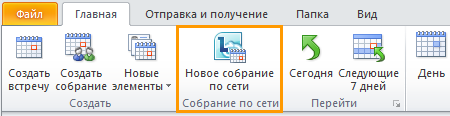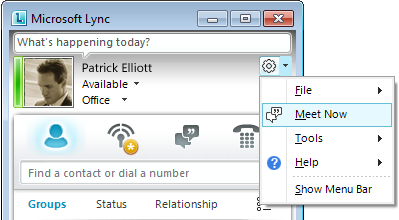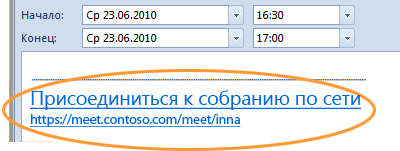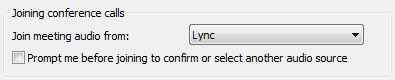Используйте ПО Microsoft® Lync™ 2010 для планирования собрания по сети или конференции, запуска незапланированного сеанса общего доступа и совместной работы, для присоединения к собранию и настройки параметров звука. Дополнительные сведения обо всех задачах, описанных в руководстве, см. в разделе Разумная работа. Назначение собрания по сети Lync 2010 и присоединение к нему.
Требуемое действие
Назначение собрания по сети или конференции
Назначьте собрание по сети или конференцию в клиенте обмена сообщениями и совместной работы Microsoft® Outlook® с помощью надстройки собраний по сети для Microsoft® Lync™ 2010. Надстройка собраний по сети для Lync 2010 устанавливается автоматически при установке Lync 2010.
Важно: Lync поддерживает собрания по сети и конференции. Приглашение используется как для собраний, так и для конференций.
Чтобы создать приглашение на собрание по сети или конференцию в Outlook, выполните следующие действия:
-
В календаре Outlook перейдите на вкладку Главная, щелкните команду Новое собрание по сети(в Microsoft® Outlook® 2010) или Собрание по сети (Microsoft® Outlook® 2007).
Изменение параметров доступа и выступающего
Параметры собраний по сети, установленные по умолчанию, оптимальны для небольших конференций и для сеансов совместного доступа и совместной работы с сотрудниками в одной организации. Если планируется собрание по сети с людьми вне текущей организации или предполагается пригласить большое количество участников, следует с помощью диалогового окна Параметры собрания по сети ответить на следующие вопросы.
-
Кто должен ожидать в зал ожидания, прежде чем будет присоединен к собранию?
-
Кто должен иметь привилегии выступающий во время этого собрания?
Чтобы установить параметры доступа и выступающего, выполните следующие действия.
-
В группе Собрание по сети на вкладке приглашения Собрание выберите Параметры собрания.
-
В диалоговом окне Параметры собрания по сети установите флажок Настройка доступа и состава выступающих для этого собрания.
Запуск незапланированного собрания
Чтобы начать незапланированное собрание с помощью команды Провести собрание, выполните следующие действия.
-
В главном окне Lync щелкните стрелку рядом с кнопкой Показать меню
-
В окне групповой беседы нажмите кнопку Параметры пользователей
-
Чтобы пригласить контакты из списка, щелкните команду Пригласить по имени или по номеру телефона, а затем введите номер телефона или выберите участников и нажмите кнопку ОК.
-
Чтобы пригласить участников через электронную почту, щелкните команду Пригласить по электронной почте, а затем заполните приглашение на собрание.
-
Присоединение к запланированному собранию по сети или конференции
Чтобы присоединиться к запланированному собранию или конференции, выполните следующие действия.
-
Откройте необходимое собрание в календаре Outlook.
-
Щелкните команду Присоединиться к собранию по сети в приглашении на собрание.
Присоединение к незапланированному собранию
В некоторых случаях пользователя могут пригласить на незапланированное собрание, собрание, начатое с помощью функции Провести собрание, или на уже идущее собрание.
-
Щелкните команду Присоединиться в уведомлении, отображаемом в области уведомлений в правом углу рабочего стола.
Настройка параметров звука
Lync можно настроить на подключение аудиосигнала при каждом собрании или на вывод окна выбора.
-
В главном окне Lync нажмите кнопку Параметры
-
В диалоговом окне Lync — параметры щелкните элемент Телефоны, перейдите к разделу Присоединение к конференциям и выполните одно из следующих действий в поле Присоединиться к звуковому каналу собрания через выполните одно из следующих действий:
-
Чтобы использовать встроенные аудиосредства компьютера в ходе собраний, щелкните элемент Lync.
-
Чтобы получить вызов от системы Microsoft® Lync™ Server 2010, выберите телефонный номер из списка.
Примечание: Если требуемый номер не отображается, введите его в поле Мои номера телефонов, в верхней части диалогового окна.
-
Чтобы использовать телефонный звонок для присоединения к собраниям, выберите параметр Не присоединять звук
-
-
(Необязательно) В разделе Присоединение к конференциям установите флажок Перед присоединением выдать запрос на подтверждение или на выбор другого источника звука. Выберите этот параметр, если используются разные настройки аудио.